Come reimpostare la password di Firefox in modo sicuro senza perdere dati
Iniziare
Hai mai avuto problemi a ricordare la tua password di Firefox? Niente panico! Questa guida ti aiuterà a reimpostare la tua password mantenendo intatte tutte le tue informazioni essenziali. Scopriremo i motivi per cui reimpostare la tua password, i vantaggi che offre e forniremo istruzioni semplici e dettagliate sia per dispositivi desktop che mobili.
Quando e perché reimpostare la password di Firefox
Reimpostare la password di Firefox preservando i tuoi dati presenta numerosi vantaggi:
Riprendi il controllo:
Se hai dimenticato la password di Firefox, reimpostandola potrai accedere nuovamente al tuo account, completo di segnalibri, cronologia di navigazione e preferenze salvate.
Mantieni intatti i tuoi preferiti:
Non dovrai preoccuparti di perdere segnalibri importanti o informazioni critiche memorizzate nel tuo profilo Firefox. Reimpostando la password senza perdere dati, puoi continuare a usare Firefox senza problemi, senza dover ricreare le tue impostazioni personalizzate.
Efficienza nel risparmio di tempo:
Conservando i tuoi dati durante la reimpostazione della password, eviterai la seccatura di dover ricreare i segnalibri, reinserire i dati di accesso e riconfigurare da zero le preferenze di Firefox, risparmiando tempo e fatica.
Aumenta la tua sicurezza e privacy:
Reimpostare la password aumenta la sicurezza del tuo account Firefox, proteggendolo da accessi non autorizzati. Ciò è fondamentale per mantenere l’integrità e la privacy delle tue attività online.
Accesso fluido su tutti i dispositivi:
Reimpostare la password senza perdita di dati supporta una transizione fluida, in particolare quando si utilizza Firefox su più dispositivi. I dati sincronizzati, inclusi i segnalibri e altre preferenze, si sposteranno fluidamente tra le piattaforme senza interruzioni.
Accedi alle tue password salvate:
Se hai memorizzato le credenziali nel tuo account Firefox, reimpostare la password ti assicura di poter ancora accedere a queste password salvate senza complicazioni. Questa funzionalità è particolarmente utile se fai affidamento sul gestore password di Firefox per comodità e sicurezza.
In sintesi, reimpostare la password di Firefox senza perdita di dati ti consente di riottenere l’accesso al tuo account, mantenere impostazioni personalizzate e garantire sia la sicurezza che la privacy. Questo processo offre un’esperienza senza problemi, eliminando la necessità di ricominciare da capo e risparmiando tempo e risorse preziose.
Reimpostare la password di Firefox su un PC
Per reimpostare la password di Firefox sul tuo PC mantenendo intatti i tuoi dati, segui questi semplici passaggi:
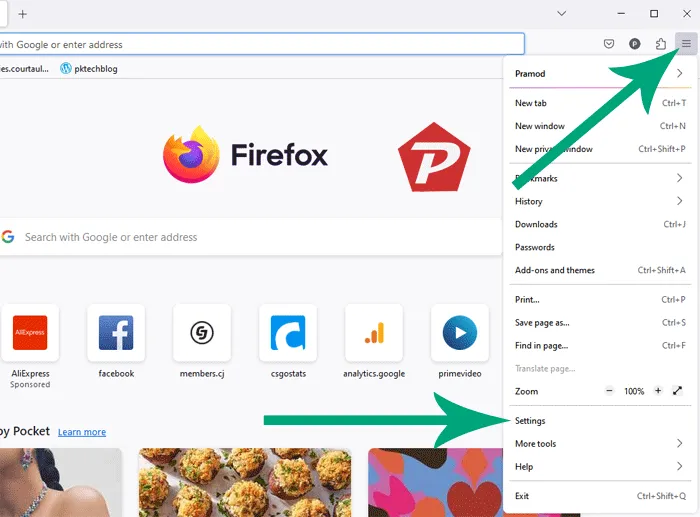
- Avvia Mozilla Firefox sul tuo PC Windows e vai al menu “Opzioni” . Nel menu Opzioni di Firefox , seleziona l’ opzione “Impostazioni” .
- Aprire le impostazioni “Privacy e sicurezza” dal menu Opzioni.
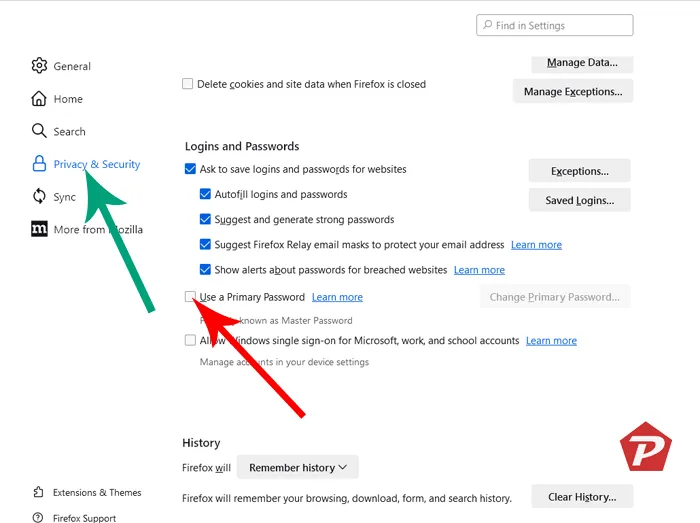
- Scorrere fino alla sezione “Accessi e password” in Privacy e sicurezza .
- Seleziona la casella “Usa una password primaria” e inserisci la password desiderata.
- Quando imposti la tua Primary Password per la prima volta, inserisci una nuova password e conferma inserendola di nuovo. Una volta che entrambe le voci corrispondono, clicca sul pulsante “OK” .
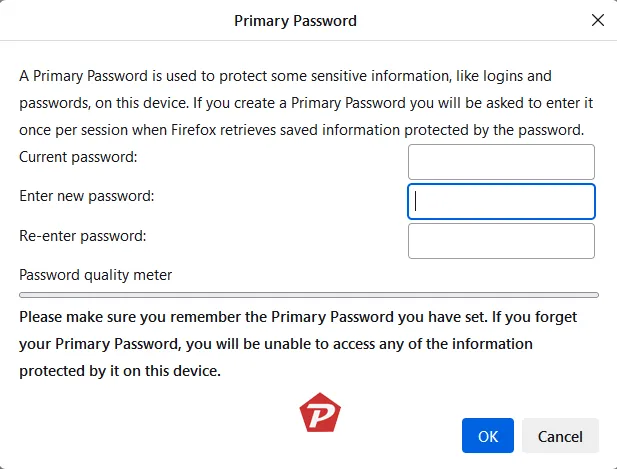
- Dopo aver premuto “Ok” , la password primaria è impostata e una finestra di dialogo ti chiederà di verificare la “Password primaria”. Fai clic sul pulsante “Ok” per confermare.
- Per assicurarti che la reimpostazione della password primaria sia andata a buon fine, chiudi e riapri Firefox. Non dovresti più vedere richieste di Master Password quando accedi ai tuoi nomi utente e password salvati.
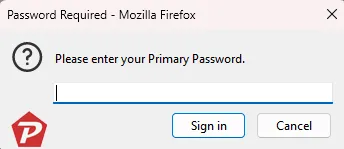
- Per rendere effettive le modifiche, riavvia semplicemente Firefox. Questa azione completerà il processo di reimpostazione della password.
Seguendo queste istruzioni, puoi modificare la tua password principale di Firefox sul tuo PC senza perdere alcun dato. Ricorda, la modifica della password principale influisce solo sulla password che protegge le tue informazioni di accesso salvate in Firefox; non rimuoverà o modificherà altri dati memorizzati sul tuo dispositivo.
Reimpostazione della password di Firefox su dispositivi mobili
Se utilizzi un dispositivo mobile, ecco come reimpostare la password di Firefox senza rischiare di perdere dati:
- Trova l’ app Mozilla Firefox sul tuo dispositivo.
- Apri il menu di Firefox e vai su Impostazioni .
- Passare alla sezione Accessi e password .
- Seleziona “Salva accessi e password” o “Reimposta password principale”.
- Scegli l’ opzione “Chiedi di salvare” dal prompt.
- I tuoi dati di accesso e le tue password verranno automaticamente salvati in Firefox senza ulteriori passaggi.
- Dopo aver reimpostato Mobile Firefox, le informazioni di accesso salvate saranno accessibili senza alcuna perdita di dati.
Seguendo questi passaggi, puoi reimpostare Firefox sul tuo dispositivo mobile preservando tutti i tuoi dati memorizzati. Ricorda, cambiare la password principale cambia solo la password che protegge le tue informazioni di accesso salvate; non influisce su nessun altro dato sul tuo dispositivo mobile.
Considerazioni finali
In conclusione, reimpostare la password di Firefox è fondamentale per proteggere le tue informazioni personali da accessi non autorizzati. Date le crescenti minacce online, è essenziale mantenere account sicuri con password robuste. Questa guida ti assicura di poterlo fare senza compromettere i tuoi preziosi dati.
Crediti immagine: Pcmobitech.com